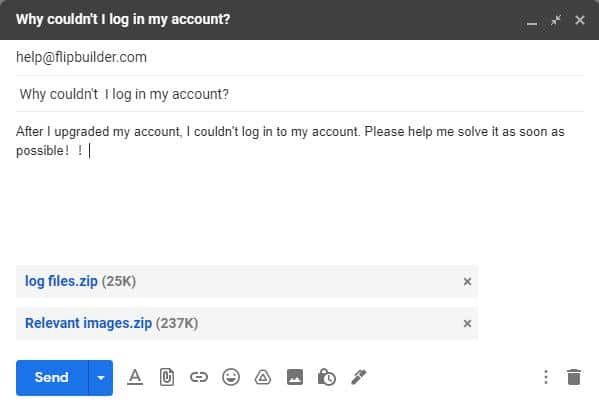Mit der Funktion [Feedback] können Sie Ihr Feedback zu den Problemen hinterlassen, auf die Sie bei der Verwendung gestoßen sind. Sie können Ihr Feedback ganz einfach teilen, indem Sie uns die Protokolldateien, relevante Screenshots und die Anfragen oder Kommentare zum Programm senden.
Hier sind drei Möglichkeiten, wie Sie ein Problem oder Feedback in Flip PDF Plus melden können.
Methode 1: Klicken Sie auf „Problem melden“, wenn Sie auf eine Fehlermeldung stoßen #
Wenn während der Verwendung des Programms eine Fehlermeldung angezeigt wird, klicken Sie bitte auf „Diesen Fehler melden“ und öffnen Sie das [Feedback], um die Situation zu beschreiben, auf die Sie gestoßen sind.

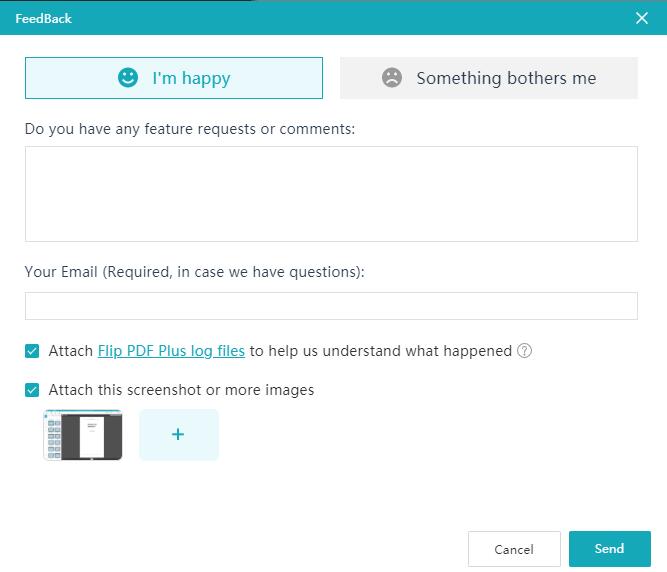
Methode 2: Klicken Sie in der Menüleiste auf [Feedback]. #
Sie können auch Feedback zur Software geben, indem Sie in der Menüleiste auf [Feedback] klicken, um uns Unklarheiten oder Probleme mitzuteilen, auf die Sie bei der Erstellung Ihrer Bücher gestoßen sind. Nachdem Sie auf [Feedback] geklickt haben, sehen Sie ein Popup-Fenster, wie in der folgenden Abbildung gezeigt.
Ihr Feedback besteht aus fünf verschiedenen Komponenten.
(1) Zufriedenheit. Sie können wählen, ob Sie zufrieden oder unzufrieden sind.
(2) Beschreibung. Sie können jede Anfrage oder Anmerkung zu den Funktionen in das Leerfeld schreiben.
(3)Ihre E-Mail. Bitte hinterlassen Sie Ihre E-Mail-Adresse, damit wir Sie kontaktieren können, falls wir Fragen haben.
(4) Flip PDF Plus-Protokolldateien. Sie können Ihre Flip PDF Plus-Protokolldateien anhängen, damit wir nachvollziehen können, was passiert ist, darunter die Protokolldatei, die Datei config.txt, ein PNG-Bild der ersten Seite Ihres Flipbooks und die Datei system.js.
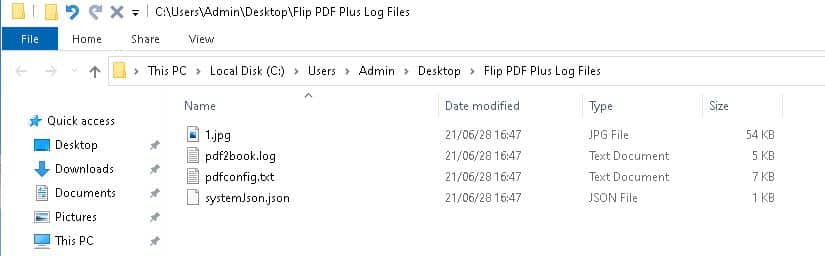
(5) Screenshot oder mehr Bilder. Unser System erstellt automatisch einen Screenshot für Sie. Sie können auch weitere Bilder hinzufügen, damit wir mehr Details über Ihre Schwierigkeiten erfahren.
Nachdem Sie bestätigt haben, dass die eingegebenen Informationen korrekt sind, können Sie auf „Senden“ klicken, um Ihr Feedback zu melden.
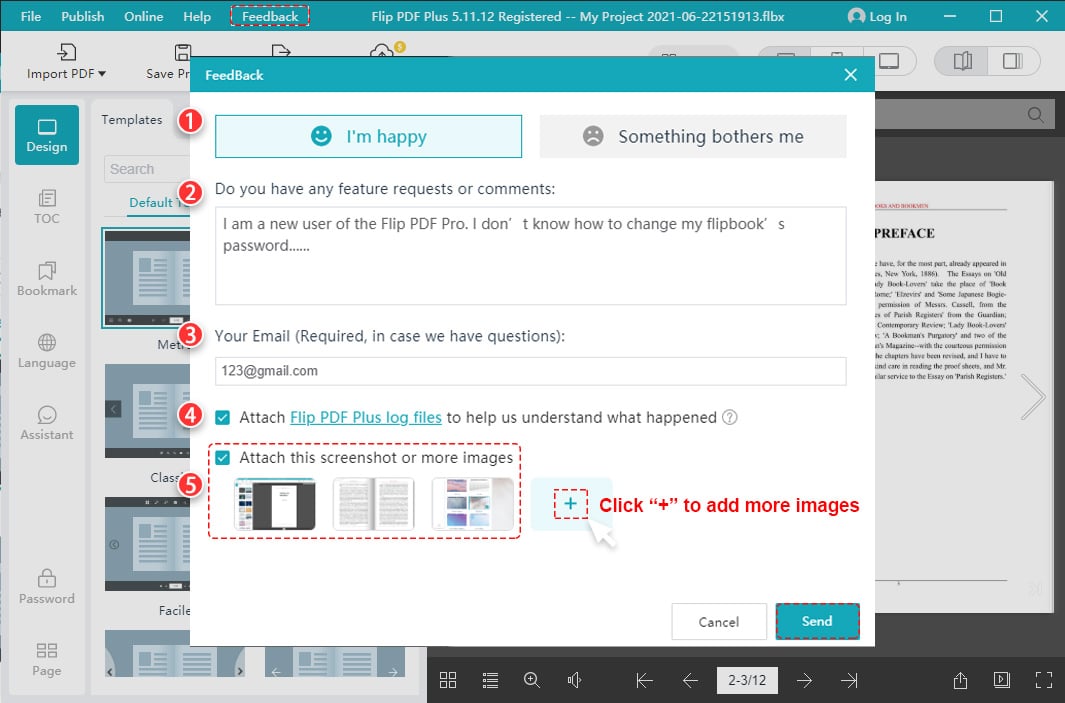
Methode 3: Exportieren Sie die Protokolldatei und senden Sie uns eine E-Mail #
Exportieren Sie die Protokolldatei in das lokale Verzeichnis.
Klicken Sie auf „Feedback“ > Klicken Sie auf „Flip PDF Plus-Protokolldateien“ > Exportieren und speichern Sie die Protokolldateien.
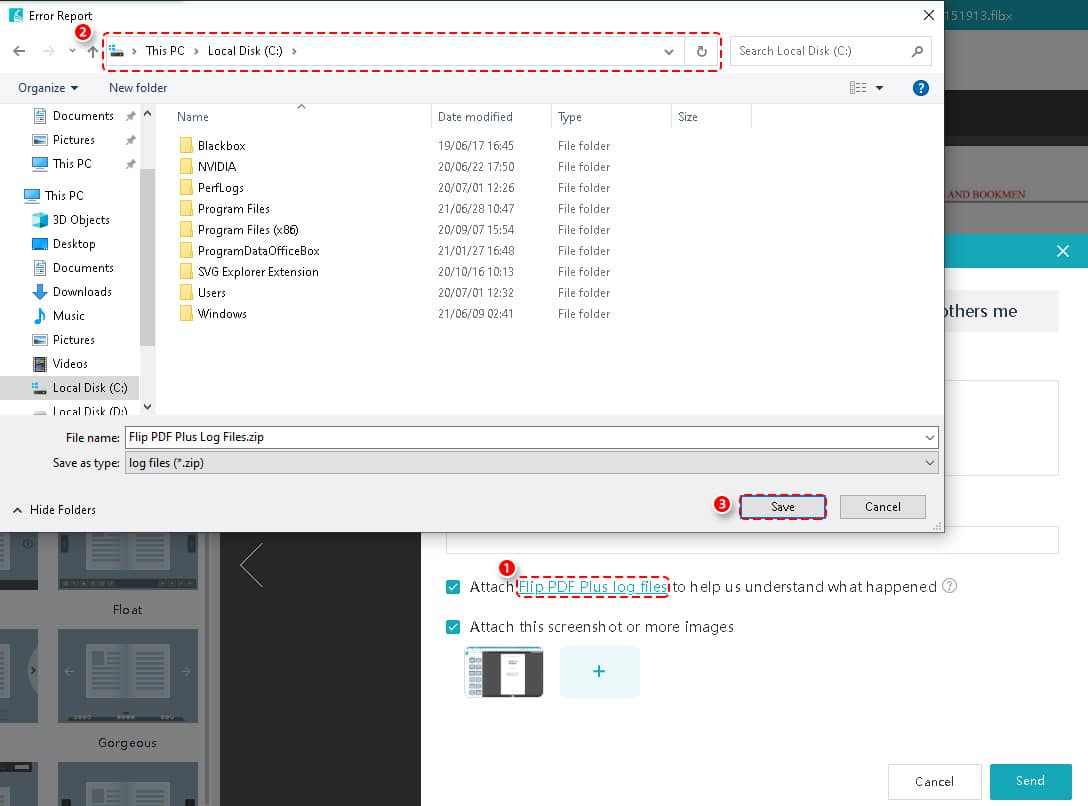
Die Datei, die Sie exportiert haben, ist ein ZIP-Paket. Sie können weitere relevante Bilder zusammen als Anhang Ihrer E-Mail hinzufügen. Und dann senden Sie uns die E-Mail.